excel清单表格模板
- 格式:docx
- 大小:32.94 KB
- 文档页数:12



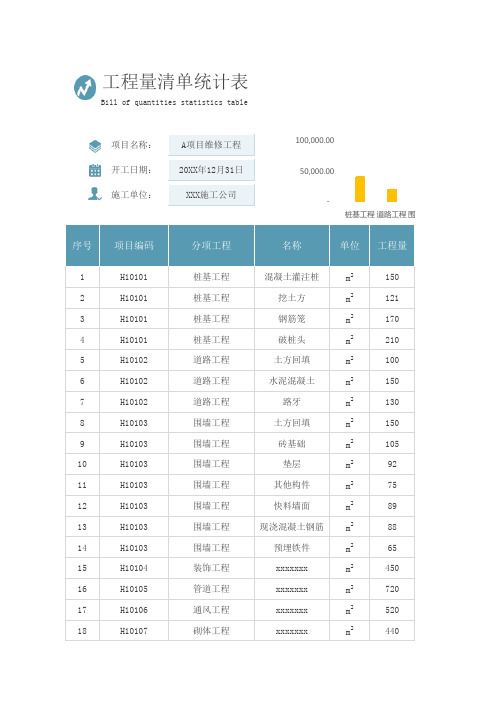
项目名称:A项目维修工程开工日期:20XX年12月31日施工单位:XXX施工公司1H10101
桩基工程
混凝土灌注桩m 21502
H10101桩基工程挖土方m 21213
H10101桩基工程钢筋笼m 21704
H10101桩基工程破桩头m 22105
H10102道路工程土方回填m 21006
H10102道路工程水泥混凝土m 21507
H10102道路工程路牙m 21308
H10103围墙工程土方回填m 21509
H10103围墙工程砖基础m 210510
H10103围墙工程垫层m 29211
H10103围墙工程其他构件m 27512
H10103围墙工程快料墙面m 28913
H10103围墙工程现浇混凝土钢筋m 28814
H10103围墙工程预埋铁件m 26515
H10104装饰工程xxxxxxx m 245016
H10105管道工程xxxxxxx m 272017
H10106通风工程xxxxxxx m 252018H10107砌体工程xxxxxxx m 2
440工程量清单统计表
Bill of quantities statistics table
序号
项目编码分项工程名称单位工程量 -
50,000.00 100,000.00桩基工程道路工程围墙。








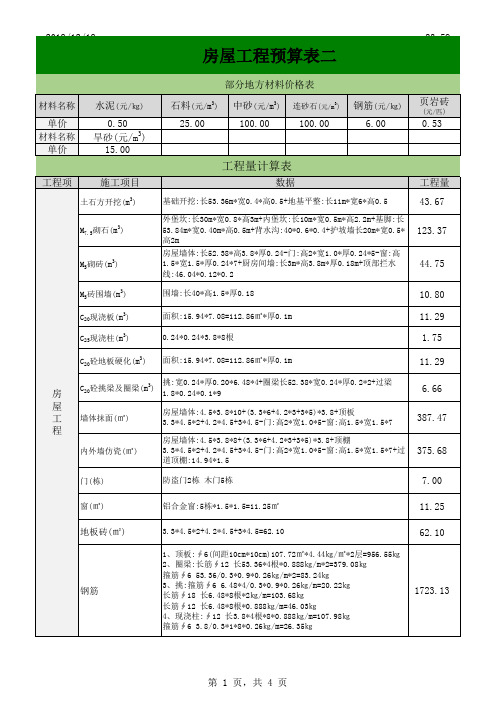
竭诚为您提供优质文档/双击可除excel清单表格模板篇一:使用excel制作发货单和送货单模板教程excel制作发货单,送货单模板的教程第一步:请先使用excel制作完成你的模板(如下图)在表格模板设计的时候,有几个要注意的地方,你要填写值的地方必需是一个独立的列,如上图的地址后面的广州,这个广州就是一个独立的列里面.如果你把广州和地址同放在一个列里面.这样等打印程序填写的时候.会把地址:也清除了.这样就会形成只有广州了.第二步骤:设置好表格的打印格式,如边框,打印尺寸等,请按下图进行设置打开打印预览窗口,进行打印调整和预览这里是我调整好的.如果大家还没调整好.可以点击下图所示的页面设置,进行打印尺寸和边距调整.如下图,请点击选项按钮,如下图,请大家填写自己的打印纸尺寸和打印对齐方式调整好了.一路确定返回就可以了.第三步骤我们把这个模板文件xls复制到振剑发货单打印软件的程序的模板目录(templet)下面到程序目录中,打开上图的templet文件夹,如下图粘贴进去.第四步骤:接下来.我们打开程序,进行模板和程序的邦定.篇二:excel表格格式设置excel20xx表格格式设置1excel中字体格式设置1.选中需要修改格式的单元格,在开始选项卡字体区中修改字体字号等。
excel中字号为1-409,除了下拉列表可以选的字号外,可以直接输入想要的字号。
增大字号,减小字号(以2为步长,偶数)点开字体区的小三角,可以选择上标,下标,删除线。
字体格式设置是可以针对单元格内的文本为单位。
选中单元格内的内容,分别设置即可。
修改默认字体:文件——选项——常规——新建工作薄时的字体。
2单元格文本对齐方式1.设置文本方向:开始选项卡——对齐方式,方向下拉选择,可选择逆时针角度,顺时针角度等上图实现:西——向上旋转文字,东——向下旋转文字。
南——向上旋转文字,成为西的样子,然后在字体前面加@,可以逆时针旋转90°,实现倒写的效果。
对齐方式下面的下拉菜单中,旋转角度可以选择-90°到+90°。
2.子项缩进:对齐方式中减少缩进量和增加缩进量。
3.2字姓名和3字姓名对齐:对齐方式选择分散对齐。
4.表格表头居中:如果合并并居中,在后续操作会有不便。
可以选择区域,并在对齐方式中选择跨列居中。
5.跨列合并:多行重复合并单元格时,选中选取,选择合并下拉中的跨列合并。
6.换行:自动换行:在现有单元格行高和列宽情况下,自动换行,将内容显示在一个单元格中。
强制换行:移动光标到换行的文本位置,按alt+enter,可以强制换行。
7.垂直对齐方式和水平对齐方式。
3excel数字格式开始选项卡下数字区点击小箭头打开对话框1.选择后将数字格式改为数字,并可以调整小数位数2.会计专用格式:数字每3位有个逗号分隔,如123,456,789.00,点击小三角进入对话框,选择会计专用格式,可以设置小数位数和货币符号。
3.日期:输入时输入为20xx/5/4,这种格式方便日后汇总,数据透视表等。
但是可以调整其显示方式,点开对齐方式小箭头,打开对话框——日期,可以选择显示方式。
4.百分比输入:直接输入还需要shift输入%,麻烦。
可以输入小数,然后选择数字格式显示为%格式。
5.身份证号:excel数字处理超过15位自动处理为0.身份证号需要将其数字格式设置为文本。
或者输入’(英文状态下的引号)4条件格式设置1.数据条:以数据条的长度显示数据的大小。
直观分析数据。
选中数据区域,条件格式——数据条点击条件格式单元格,条件格式——管理规则——可以选择当前工作表的所有条件格式,双击其可以编辑规则;或者单击后选择编辑规则。
2.色阶:以不同颜色表示数据高低。
选中数据区,条件格式——色阶。
同样可以条件格式——管理规则来编辑规则。
3.图标集:将不同等级标以不同的图标。
用于分类数据编辑规则,可以自定义每个图标的数据范围。
4.清除条件格式:单击单元格——条件格式——清除规则——可以选择清除当前单元格,或者清除整个工作表的规则。
5.新建规则:条件格式——新建规则,进入编辑页面,可以选择不同的选项,如根据公式设置条件格式。
5制作双斜线表头1.设置对角线边框首先给整个表做边框设置。
点击开始选项卡下——边框——所有框线,此时加上的框线为黑色。
然后边框——绘制边框下面——边框颜色,选择一种颜色,此时可以绘制边框。
然后再点击一遍所有框线,就可以加为蓝色边框。
边框——其他边框——打开对话框,对边框进行设置。
2.绘制直线完成双斜线效果对角边框选中单元格——边框——其他边框——对角边框绘制“直线”完成双斜线效果插入——直线——绘制直线;添加第二条斜线3.添加表头文本单元格内输入金额部门,然后alt+enter强制换行后输入月份。
通过空格调整文本到合适位置。
插入文本框输入文字,可以更加灵活控制位置。
在栏中插入文本框,将文本框的填充取消,边框取消,字体与表格字体设置为相同。
其他两栏可以通过复制完成。
6使用主题使文档专业化页面布局选项卡下——主题主题不同,配色不同。
包括图表颜色,字体颜色,表格样式等等篇三:excel表格的基本操作完全精华版excel表格的基本操作完全精华版目录一、基本方法71.快速选中全部工作表2.快速启动excel73.快速删除选定区域数据74.给单元格重新命名75.在excel中选择整个单元格范围86.快速移动/复制单元格87.快速修改单元格式次序88.彻底清除单元格内容9.选择单元格810.为工作表命名911.一次性打开多个工作簿912.快速切换工作簿10108713.选定超级链接文本(微软oFFice技巧大赛获奖作品)14.快速查找1015.修改默认文件保存路径1016.指定打开的文件夹1017.在多个excel工作簿间快速切换1118.快速获取帮助1119.创建帮助文件的快捷方式1120.双击单元格某边移动选定单元格21.双击单元格某边选取单元格区域22.快速选定不连续单元格1223.根据条件选择单元格24.复制或移动单元格1225.完全删除excel中的单元格1211121226.快速删除空行1327.回车键的粘贴功能1328.快速关闭多个文件1329.选定多个工作表1330.对多个工作表快速编辑1331.移动和复制工作表1432.工作表的删除1433.快速选择单元格1434.快速选定excel区域(微软oFFice技巧大赛获奖作品)1435.备份工件簿1436.自动打开工作簿1537.快速浏览长工作簿1538.快速删除工作表中的空行1539.绘制斜线表头1540.绘制斜线单元格161641.每次选定同一单元格42.快速查找工作簿1643.禁止复制隐藏行或列中的数据1744.制作个性单元格1717二、数据输入和编辑技巧1.在一个单元格内输入多个值172.增加工作簿的页数183.奇特的F4键184.将格式化文本导入excel185.快速换行186.巧变文本为数字1919197.在单元格中输入0值8.将数字设为文本格式9.快速进行单元格之间的切换(微软oFFice技巧大赛获奖作品)1910.在同一单元格内连续输入多个测试值11.输入数字、文字、日期或时间20xx.快速输入欧元符号2013.将单元格区域从公式转换成数值14.快速输入有序文本2115.输入有规律数字21202016.巧妙输入常用数据2117.快速输入特殊符号2218.快速输入相同文本2219.快速给数字加上单位2220.巧妙输入位数较多的数字2321.将wps/woRd表格转换为excel工作表2322.取消单元格链接23.快速输入拼音2324.插入“√”2425.按小数点对齐2426.对不同类型的单元格定义不同的输入法2427.在excel中快速插入woRd表格2428.设置单元格字体252329.在一个单元格中显示多行文字2530.将网页上的数据引入到excel表格2531.取消超级链接2532.编辑单元格内容33.设置单元格边框252634.设置单元格文本对齐方式2635.输入公式2636.输入人名时使用“分散对齐”(微软oFFice技巧大赛获奖作品)2637.隐藏单元格中的所有值(微软oFFice技巧大赛获奖作品)2638.恢复隐藏列2739.快速隐藏/显示选中单元格所在行和列(微软oFFice 技巧大赛获奖作品)2740.彻底隐藏单元格2741.用下拉列表快速输入数据2742.快速输入自定义短语43.设置单元格背景色2844.快速在多个单元格中输入相同公式2845.同时在多个单元格中输入相同内容2846.快速输入日期和时间292847.将复制的单元格安全地插入到现有单元格之间2948.在excel中不丢掉列标题的显示2949.查看与日期等效的序列数的值2950.快速复制单元格内容3051.使用自定义序列排序(微软oFFice技巧大赛获奖作品)3052.快速格式化excel单元格53.固定显示某列3054.在excel中快速编辑单元格3055.使用自动填充快速复制公式和格式3156.为单元格添加批注3157.数据自动输入3158.在excel中快速计算一个人的年龄3259.快速修改单元格次序323060.将网页上的数据引入到excel表格中32三、图形和图表编辑技巧321.(excel清单表格模板)在网上发布excel生成的图形322.创建图表连接符333.将excel单元格转换成图片形式插入到woRd中334.将woRd内容以图片形式插入到excel表格中335.将woRd中的内容作为图片链接插入excel表格中346.在独立的窗口中处理内嵌式图表7.在图表中显示隐藏数据348.在图表中增加文本框34349.建立文本与图表文本框的链接3510.给图表增加新数据系列3511.快速修改图表元素的格式3512.创建复合图表3613.对度量不同的数据系列使用不同坐标轴3614.将自己满意的图表设置为自定义图表类型3615.复制自定义图表类型16.旋转三维图表3717.拖动图表数据点改变工作表中的数值18.把图片合并进你的图表3719.用图形美化工作表3820.让文本框与工作表网格线合二为一3821.快速创建默认图表3822.快速创建内嵌式图表23.改变默认图表类型3924.快速转换内嵌式图表与新工作表图表25.利用图表工具栏快速设置图表3926.快速选取图表元素4027.通过一次按键创建一个excel图表4028.绘制平直直线40四、函数和公式编辑技巧4040393937361.巧用iF函数清除excel工作表中的02.批量求和413.对相邻单元格的数据求和414.对不相邻单元格的数据求和425.利用公式来设置加权平均42。